Nếu là người dùng Chrome, chắc hẳn bạn đã quen với nền trắng mặc định của trang tab mới. Nhưng bạn có biết rằng bạn có thể tùy chỉnh nền này để làm cho nó trở nên thú vị và cá nhân hóa hơn không? Trong hướng dẫn này, chúng tôi sẽ chỉ cho bạn cách thay đổi hình nền trên trang tab mới trong Chrome.
Chrome cung cấp nhiều tùy chọn để tùy chỉnh trải nghiệm duyệt web của bạn và thay đổi hình nền chỉ là một trong số đó. Bằng cách chọn hình nền mới, bạn có thể mang lại cho trang tab mới của mình một giao diện mới mẻ và độc đáo phản ánh phong cách và sở thích cá nhân của bạn.
Để thay đổi hình nền trên trang tab mới của bạn, hãy làm theo các bước đơn giản sau:
1. Mở tab mới bằng cách nhấp vào nút "Tab mới" hoặc nhấn "Ctrl+T" trên bàn phím của bạn.
2. Ở góc trên bên phải của trang tab mới, bạn sẽ thấy nút "Tùy chỉnh". Bấm vào nó để mở các tùy chọn tùy chỉnh.
3. Trong cửa sổ tùy chỉnh, bạn sẽ tìm thấy nhiều chủ đề và tùy chọn khác nhau để lựa chọn. Chọn tùy chọn "Nền".
Ngoài ra, bạn có thể chọn từ bộ sưu tập hình ảnh có sẵn do Chrome cung cấp. Để thực hiện việc này, hãy nhấp vào tab "Stock" trong cửa sổ tùy chỉnh và chọn hình ảnh bạn thích.
4. Nếu bạn muốn sử dụng hình ảnh của chính mình làm nền, hãy nhấp vào tùy chọn "Tải lên hình ảnh". Điều này sẽ cho phép bạn chọn một hình ảnh từ các tập tin máy tính của bạn.
5. Sau khi chọn hình nền, bạn có thể tùy chỉnh vị trí, màu sắc và điểm nhấn của nó bằng các tùy chọn được cung cấp. Thử nghiệm các cài đặt này cho đến khi bạn đạt được giao diện mong muốn.
6. Sau khi tùy chỉnh xong nền, hãy nhấp vào "Xong!"để lưu các thay đổi.
Đó là nó! Bây giờ bạn đã biết cách thay đổi hình nền trên trang tab mới trong Chrome. Tận hưởng giao diện mới và làm cho trải nghiệm duyệt web của bạn thú vị hơn với hình nền được cá nhân hóa!
Lưu ý: Chức năng thay đổi hình nền trên trang tab mới có thể khác nhau tùy thuộc vào phiên bản Chrome bạn đang sử dụng. Hướng dẫn này liên quan đến phiên bản Chrome mới nhất tại thời điểm viết bài.
Hướng dẫn từng bước: Đặt hình nền trang tab mới trên Chrome
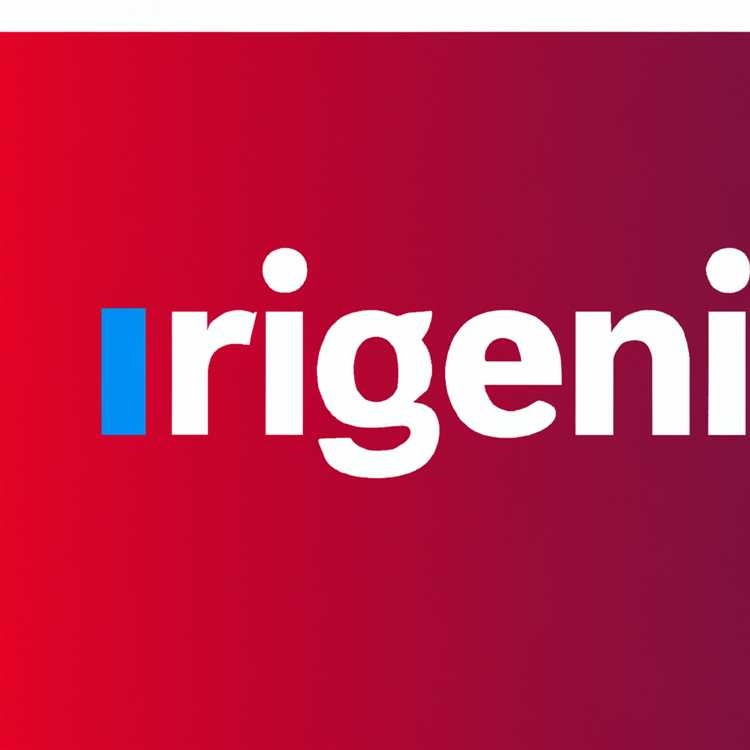

Nếu bạn là người dùng Google Chrome hàng ngày, bạn biết rằng sau một thời gian, trang tab mới mặc định có thể hơi nhàm chán. May mắn thay, có một tùy chọn để tùy chỉnh nó và đặt hình nền mới để giúp trải nghiệm duyệt web của bạn thú vị hơn. Dưới đây là hướng dẫn từng bước về cách thực hiện:
Bước 1: Mở trình duyệt Chrome

Trước tiên, hãy mở trình duyệt Chrome của bạn bằng cách nhấp đúp vào biểu tượng trên màn hình của bạn hoặc bằng cách tìm kiếm nó trong menu Bắt đầu của Windows.
Bước 2: Truy cập Cửa hàng Chrome trực tuyến
Tiếp theo, đi tới Cửa hàng Chrome trực tuyến bằng cách nhấp vào ba dấu chấm ở góc trên bên phải của cửa sổ Chrome và chọn "Công cụ khác" rồi chọn "Tiện ích mở rộng" từ menu thả xuống.
Bước 3: Tìm tiện ích mở rộng nền tab mới
Trong Cửa hàng Chrome trực tuyến, hãy tìm kiếm "nền tab mới" để tìm các tiện ích mở rộng cho phép bạn thay đổi hình nền của trang tab mới. Có rất nhiều tùy chọn để bạn lựa chọn, vì vậy hãy dành thời gian khám phá các tiện ích mở rộng khác nhau có sẵn.
Bước 4: Cài đặt tiện ích mở rộng
Khi bạn đã tìm thấy tiện ích mở rộng mình thích, hãy nhấp vào tiện ích mở rộng đó để xem thêm chi tiết. Đọc mô tả và đánh giá để đảm bảo nó phù hợp với bạn. Nếu bạn hài lòng, hãy nhấp vào nút "Thêm vào Chrome" để cài đặt tiện ích mở rộng.
Bước 5: Tùy chỉnh hình nền
Sau khi cài đặt tiện ích mở rộng, một trang tab mới với các tùy chọn nền tùy chỉnh sẽ xuất hiện. Bạn có thể chọn từ bộ sưu tập hình ảnh có sẵn, tải hình ảnh của riêng bạn lên hoặc chọn hình ảnh từ các danh mục cụ thể như thiên nhiên, nghệ thuật hoặc tin tức. Hãy dành thời gian để duyệt qua các tùy chọn và chọn một tùy chọn phù hợp với sở thích của bạn.
Bước 6: Tận hưởng trang tab mới của bạn
Sau khi bạn đã lựa chọn, hình nền của trang tab mới sẽ thay đổi tương ứng. Giờ đây, mỗi khi bạn mở một tab mới, bạn sẽ được chào đón bằng nền hấp dẫn trực quan hơn. Tận hưởng giao diện mới!
Lưu ý: Một số tiện ích mở rộng có thể cung cấp chức năng bổ sung như thay đổi màu của tab hoặc thêm màu nhấn cho trình duyệt. Khám phá các tùy chọn này nếu bạn quan tâm đến việc tùy chỉnh thêm trình duyệt Chrome của mình.
Bằng cách làm theo hướng dẫn từng bước này, bạn có thể dễ dàng đặt hình nền của trang tab mới trên Chrome và giúp trải nghiệm duyệt web của bạn thú vị hơn. Hãy dùng thử và mang đến cho trình duyệt Chrome của bạn một giao diện mới mẻ và được cá nhân hóa!
Mở Cài đặt Chrome
Để đặt hình nền trang tab mới trên Chrome, bạn cần điều hướng đến Cài đặt Chrome. Đây là cách bạn có thể làm điều đó:
Bước 1: Mở Chrome
Đầu tiên, khởi chạy trình duyệt Chrome bằng cách nhấp đúp vào biểu tượng của nó trên màn hình của bạn hoặc bằng cách tìm kiếm "Google Chrome" trong menu Bắt đầu.
Bước 2: Truy cập Cài đặt Chrome
Tiếp theo, nhấp vào ba dấu chấm dọc ở góc trên bên phải của cửa sổ Chrome để mở menu Chrome. Từ menu thả xuống, chọn "Cài đặt".
Bước 3: Chọn tùy chọn nền trang tab mới
Trong trang Cài đặt Chrome, cuộn xuống cho đến khi bạn thấy phần "Giao diện". Trong phần này, có một tùy chọn gọi là "Hiển thị nút Trang chủ". Bấm vào nút chuyển đổi bên cạnh để bật nó lên.
Khi bạn bật tùy chọn "Hiển thị nút Trang chủ", một tùy chọn mới có tên "Nền trang tab mới" sẽ xuất hiện. Nhấp vào nút "Chọn hình nền" để tiếp tục.
Bước 4: Chọn ảnh nền
Một hộp thoại sẽ bật lên, hiển thị cho bạn ba tùy chọn: "Hình nền của Google", "Tải hình ảnh lên" và "Cửa hàng Chrome trực tuyến".
Nếu bạn muốn chọn từ bộ sưu tập hình nền thú vị của Google, hãy nhấp vào "Hình nền của Google". Thao tác này sẽ mở một tab mới nơi bạn có thể duyệt và chọn hình nền.
Nếu bạn có hình ảnh của riêng mình mà bạn muốn sử dụng, hãy nhấp vào "Tải lên hình ảnh". Điều này sẽ cho phép bạn duyệt qua máy tính và chọn hình ảnh mong muốn làm nền trang tab mới.
Nếu bạn muốn sử dụng hình nền do tiện ích mở rộng của Chrome cung cấp, hãy nhấp vào "Cửa hàng Chrome trực tuyến". Thao tác này sẽ chuyển hướng bạn đến Cửa hàng Chrome trực tuyến, nơi bạn có thể tìm kiếm các tiện ích mở rộng cung cấp hình nền cho trang tab mới của mình.
Bước 5: Tận hưởng nền mới
Sau khi bạn chọn hình nền, hình nền đó sẽ được áp dụng cho trang tab mới của bạn trên Chrome. Giờ đây, bất cứ khi nào bạn mở một tab mới, bạn sẽ được chào đón bằng hình nền mới mà bạn chọn.
Đó là nó! Vậy là bạn đã hoàn tất việc thay đổi nền trang tab mới trên Chrome. Vui lòng tùy chỉnh thêm bằng cách chọn các hình ảnh khác nhau hoặc duyệt qua Cửa hàng Chrome trực tuyến để có thêm tùy chọn nhằm nâng cao trải nghiệm duyệt web của bạn.
Tùy chỉnh trang tab mới
Nếu bạn là người dùng Chrome, chắc hẳn bạn sẽ mất nhiều thời gian để mở các tab mới. Bạn có biết rằng bạn có thể tùy chỉnh hình nền của trang tab mới không? Điều này cho phép bạn thêm một chút cá nhân hóa và sự duyên dáng vào trải nghiệm duyệt web của mình.
Dưới đây là cách thay đổi hình nền trên trang tab mới của bạn trong Google Chrome:
- Mở tab mới bằng cách nhấp vào biểu tượng dấu cộng ở góc trên bên phải cửa sổ trình duyệt của bạn hoặc bằng cách sử dụng chức năng "Ctrl+T".
- Ở góc dưới bên phải của trang Tab mới, nhấp vào nút "Tùy chỉnh" (được biểu thị bằng biểu tượng bút chì).
- Trong các tùy chọn tùy chỉnh, bạn sẽ tìm thấy một danh mục gọi là "nền". Tại đây, bạn có thể chọn từ ba tùy chọn: "Nền Chrome", "Tải lên một hình ảnh" hoặc "Không có nền".
- Bằng cách chọn "Nền Chrome", bạn có thể chọn từ bộ sưu tập các hình ảnh chứng khoán do Google cung cấp. Những hình ảnh này được sử dụng miễn phí và có thể thêm một liên lạc đẹp vào trang tab mới của bạn.
- Nếu bạn chọn "Tải lên một hình ảnh", bạn có thể chọn bất kỳ hình ảnh nào từ máy tính của mình để đặt làm nền. Điều này cho phép cá nhân hóa và tùy chỉnh nhiều hơn.
- Ngoài ra, bạn có thể chọn "Không có nền" nếu bạn thích giao diện tối giản.
Khi bạn đã thực hiện lựa chọn của mình, bạn có thể thưởng thức hình ảnh nền mới trên trang tab mới của bạn. Nó đơn giản như vậy!
Hãy nhớ rằng việc thay đổi hình nền chỉ ảnh hưởng đến trang tab mới của bạn chứ không phải trang chủ của bạn hoặc các trang khác trong Chrome. Tuy nhiên, nếu bạn đang sử dụng các tiện ích mở rộng hoặc đã đặt trang chủ tùy chỉnh, chúng có thể ghi đè lên hình nền trang Tab mới.
Bây giờ bạn đã biết cách tùy chỉnh nền trang Tab mới trên Chrome, hãy tiếp tục và thử! Chọn một chủ đề phù hợp với phong cách của bạn hoặc tải lên hình ảnh của riêng bạn để làm cho trải nghiệm duyệt web thậm chí còn thú vị hơn.
Ghi chú:
Nếu bạn đang tìm kiếm một liều cảm hứng hàng ngày, có những tiện ích mở rộng có thể cung cấp cho bạn một hình ảnh nền mới mỗi ngày. Các tiện ích mở rộng này thường bao gồm các chức năng bổ sung, chẳng hạn như hiển thị thời gian, thời tiết hoặc câu chuyện tin tức trên trang Tab mới của bạn.
Đặt hình nền
Nếu bạn muốn cá nhân hóa trải nghiệm duyệt web của mình trong Google Chrome, bạn có thể dễ dàng đặt hình ảnh nền cho trang Tab mới của mình. Điều này cho phép bạn có một trang chủ thú vị và hấp dẫn trực quan, phản ánh phong cách và sở thích của riêng bạn. Thực hiện theo hướng dẫn này để tìm hiểu cách thay đổi nền tảng cổ phiếu của trang tab mới của bạn thành một cái gì đó được tùy chỉnh hơn.
Bước 1: Chọn hình nền
Đầu tiên, bạn cần chọn một hình ảnh mà bạn muốn làm nền của bạn. Bạn có thể sử dụng bất kỳ hình ảnh nào từ máy tính của mình hoặc chọn từ bộ sưu tập các hình ảnh nền miễn phí có sẵn trực tuyến. Hãy chắc chắn chọn một hình ảnh mà bạn thấy trực quan và phù hợp với sở thích cá nhân của bạn.
Bước 2: Cài đặt tiện ích mở rộng
Để thay đổi hình ảnh nền trên trang Tab mới của bạn, bạn sẽ cần cài đặt tiện ích mở rộng cung cấp chức năng này. Có một số tiện ích mở rộng có sẵn trong cửa hàng trang web Chrome có thể giúp bạn với điều này, chẳng hạn như "Bối cảnh tab mới tùy chỉnh" hoặc "hình nền tab mới". Chỉ cần tìm kiếm các tiện ích mở rộng này trong cửa hàng và cài đặt cái bạn thích.
Bước 3: Tùy chỉnh nền của bạn
Khi bạn đã cài đặt tiện ích mở rộng, bây giờ bạn có thể tùy chỉnh hình ảnh nền của mình. Mở một tab mới trong Chrome bằng cách nhấnĐiều khiển + T(Windows) hoặc bằng cách nhấp vào dấu "+" ở góc trên bên phải của cửa sổ trình duyệt của bạn. Bây giờ bạn sẽ thấy các tùy chọn của tiện ích mở rộng trong trang Tab mới.
Tùy thuộc vào phần mở rộng bạn đã chọn, các tùy chọn có thể thay đổi một chút. Tuy nhiên, hầu hết các tiện ích mở rộng sẽ cho phép bạn tải lên hình ảnh từ máy tính của mình hoặc cung cấp URL cho hình ảnh trực tuyến. Chỉ cần làm theo các hướng dẫn được cung cấp bởi tiện ích mở rộng để đặt hình nền mong muốn của bạn.
Lưu ý rằng một số tiện ích mở rộng cũng cung cấp các tùy chọn tùy chỉnh bổ sung như thay đổi bảng màu hoặc màu nhấn của trang Tab mới của bạn. Hãy khám phá các tùy chọn này để nâng cao hơn nữa trải nghiệm duyệt web của bạn.
Bước 4: Tận hưởng nền mới của bạn
Khi bạn đã đặt hình ảnh nền của mình và tùy chỉnh nó theo ý thích của bạn, bạn đã hoàn tất! Từ giờ trở đi, bất cứ khi nào bạn mở một tab mới trong Chrome, bạn sẽ thấy hình ảnh mới trong nền. Tận hưởng trải nghiệm duyệt cá nhân của bạn với một nền tảng phản ánh phong cách và sở thích của riêng bạn.
| Ưu điểm | Nhược điểm |
|---|---|
| - Cho phép bạn cá nhân hóa trải nghiệm duyệt của mình | - Yêu cầu cài đặt tiện ích mở rộng của bên thứ ba |
| - Cung cấp cho trang tab mới của bạn một cái nhìn hấp dẫn trực quan | - Tùy chọn tùy chỉnh hạn chế tùy thuộc vào tiện ích mở rộng |
| - có thể được thực hiện với một vài bước đơn giản |





